Nội Dung
Giới thiệu
Hiểu đơn giản SOCKS là 1 proxy được ứng dụng tốt hơn HTTP proxy vì nó hỗ trợ tốt và an toàn hơn. SOCKS proxy cho phép làm việc trên môi trường Internet với bất cứ giao thức nào như: TTP, FTP, SMTP (Simple Message Transfer Protocol), POP3 (Post Office Protocol – version 3), … (Socks 4 cho TCP – Transmission Control Protocol, Socks 5 cho TCP, UDP – User Datagram Protocol)
SOCK được dùng chủ yếu trong công nghệ Proxy server và Firewall. Hiện nay có version SOCKS4 và SOCKS5. SOCKS 5 là bản phát triển sau nên có thêm tính năng để authorize, và có thể sử dụng UDP (SOCKS 4 chỉ có TCP).
Mục đích
Sử dụng SOCKS proxy làm cầu nối trung gian giữa 1 đầu của SOCKS server đến đầu kia của SOCKS server, cho phép người sử dụng truy cập tới các địa chỉ dưới 1 IP giả – hay còn được gọi là Fake IP. Thường thì chỉ tồn tại trong 1 thời gian nhất định tùy thuộc vào người chủ cầu nối đóng hay mở cầu nối.
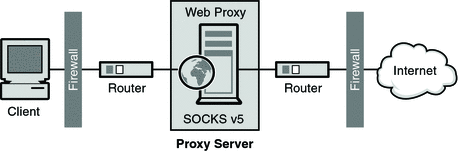
Thực hiện
Ở bài viết này vHost sẽ hướng dẫn tạo SOCK 5 proxy sử dụng SSH thông qua IP của Server, VPS với phần mềm Putty.
Bước 1: Kiểm tra địa chỉ IP WAN
Trước tiên mở 1 trình duyệt web như Firefox, Chrome,… và truy cập https://ip.vhost.vn/ để biết địa chỉ IP WAN hiện tại.

Bước 2: Sử dụng phần mềm Putty để SSH vào Server hay VPS
Đầu tiến cần download Putty về máy tại link: http://goo.gl/XbTF

Lúc này chưa vội click Open để connect SSH vào Server hay VPS, mà trước tiên hãy chọn option SSH trong Category của phần mềm putty và thực hiện như hình sau:

- Trong đó: Source port có thể thay đổi tùy ý.
Sau khi click Open, ta nhập user + password để login SSH vào Server, VPS.

Bước 3: Quay lại trình duyệt web mới mở ở step 1.
Ở đây vHost sử dụng trình duyệt Firefox.
Vào menu Tools –> Options –> Advanced à Network –> check Manual proxy configuaration, sau đó làm như hình dưới (nếu trình duyệt sử dụng ngôn ngữ Tiếng Việt: Công cụ –> Tùy chọn –> tab Nâng cao –> Mạng –> Thiết lập –> check Cấu hình proxy thủ công)

Bước 4: Kiểm tra lại IP WAN
Reload lại trình duyệt web và truy cập https://ip.vhost.vn/ để kiểm tra kết quả.







